- Autorius Abigail Brown [email protected].
- Public 2023-12-17 06:55.
- Paskutinį kartą keistas 2025-01-24 12:16.
Ką žinoti
- Įrašykite naują vaizdo įrašą „Snapchat“programoje. Būtinai laikykite jį trumpiau nei 10 sekundžių.
- Perbraukite kairėn vaizdo įrašo momento peržiūroje maždaug aštuonis kartus, kol pamatysite tris atvirkštines rodykles (<<<).
- Atvirkštinį vaizdo filtrą galite taikyti tik vaizdo įrašams, įrašytiems naudojant programą, o ne įkeltiems iš jūsų įrenginio.
Galite pritaikyti įvairius efektus ir nuotraukoms, ir vaizdo įrašams „Snapchat“, įskaitant tuos, kurie leidžia vaizdo įrašą atvirkščiai. Vadovaukitės šiomis instrukcijomis, kad sužinotumėte, kaip pakeisti vaizdo įrašų kadrus prieš siųsdami juos draugams arba paskelbdami juos savo istorijose.
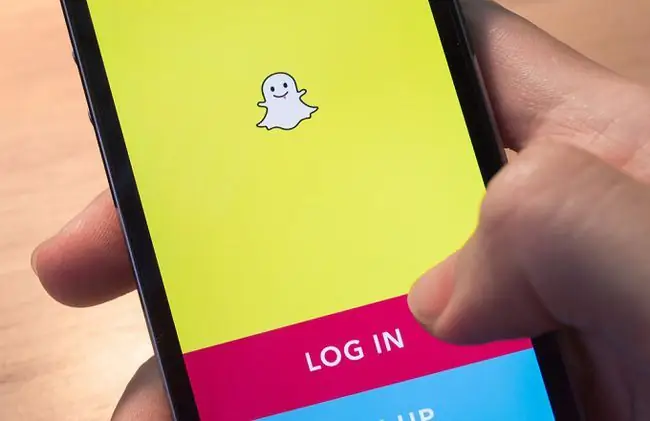
Kaip pakeisti vaizdo įrašą
Vaizdo įrašą pakeisti taip pat paprasta, kaip pritaikyti jam filtrą. Tai galite padaryti naudodami „iOS“ir „Android“„Snapchat“programos versijas, atlikdami tuos pačius veiksmus.
-
Įrašykite naują vaizdo įrašą programoje paliesdami ir palaikydami mygtuką įrašyti. Vaizdo įrašas turi būti trumpesnis nei 10 sekundžių, kad būtų galimas atvirkštinis filtras.
Pastaba
Galite taikyti atvirkštinio filtro efektą tik tiems vaizdo įrašams, kuriuos įrašėte „Snapchat“. Negalėsite atšaukti vaizdo įrašų, kuriuos įkėlėte į „Snapchat“iš savo įrenginio, kadrų.
-
Perbraukite kairėn vaizdo įrašo momento peržiūroje, kad naršytumėte filtrus, kol virš vaizdo įrašo pamatysite tris atvirkštines rodykles (<<<). Tai taikoma atvirkštiniam vaizdo filtrui, kuris automatiškai leis vaizdo įrašą atvirkščiai kaip peržiūra. Bet koks vaizdo įrašo garsas taip pat bus leidžiamas atvirkščiai.

Image Patarimas
Atvirkštinis vaizdo filtras yra maždaug aštuntas filtras, kai braukite į kairę. Atvirkštinį filtrą galite rasti braukdami per filtrus dešinėn, tačiau tai užtruks ilgiau. Kai kurie filtrai leidžia pagreitinti vaizdo įrašą (triušis filtras) arba sulėtinti (sraigė filtras).
- Pasirinktinai prie vaizdo įrašo pridėkite daugiau efektų (teksto, lipdukų, piešinių ir kt.). Palieskite Siųsti, kad išsiųstumėte draugams ir (arba) paskelbtumėte savo istorijose.
Kada taikyti atvirkštinį filtrą vaizdo įrašų momentams
Vaizdo momentų apvertimas yra smagus būdas parodyti įvykių seriją atgal. Šis filtras dažnai geriausiai tinka veiksmo kupiniems vaizdo įrašams.
Pavyzdžiui, apsvarstykite tokį paprastą dalyką kaip akmens numetimas ant užšalusio tvenkinio, kuris prasiveržia pro ledą. Užuot žiūrėję, kaip dūžta ledas vaizdo įrašo pabaigoje, galite pritaikyti atvirkštinį filtrą, kad parodytumėte, kaip suskilęs ledas grįžta atgal, kai vaizdo įrašas leidžiamas atgal.






